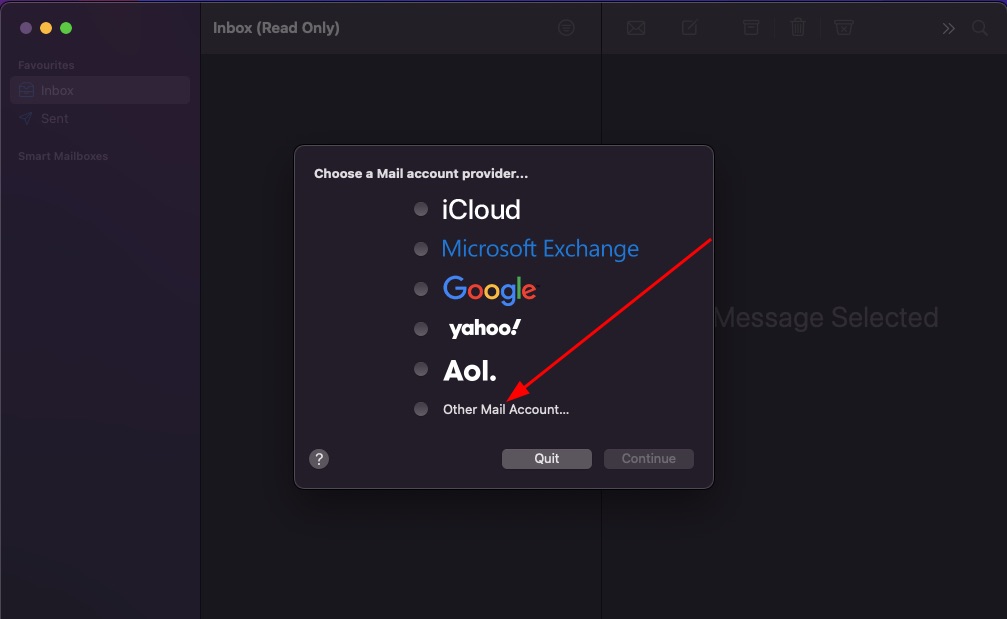Kup stronę 60% Taniej
BLACK MONTH
BLACK MONTH
Do końca 2 DNI : 2 GODZIN : 2 MINUT : 2 SEKUND
Nie udało Ci się znaleźć rozwiązania problemu? Skontaktuj się z nami poprzez chat online lub zapytaj na naszej grupie na Facebooku.
Masz pomysł na nową funkcjonalność? Koniecznie podziel się nim z innymi.
Możesz też się zapoznać z naszym kursem tworzenia dobrych stron.
Do ogarnięcia w jeden wieczór.
Kategorie.
Nie udało Ci się znaleźć rozwiązania problemu? Skontaktuj się z nami poprzez chat online lub zapytaj na naszej grupie na Facebooku.
Masz pomysł na nową funkcjonalność? Koniecznie podziel się nim z innymi.
Możesz też się zapoznać z naszym kursem tworzenia dobrych stron.
Do ogarnięcia w jeden wieczór.
Kreator stron www WebWave umożliwia tworzenie stron www z pełną swobodą. Strony internetowe możesz tworzyć zaczynając od czystej karty lub wykorzystując szablony www. Strona www bez kodowania? To łatwe - zacznij już teraz.
contact@webwavecms.com
+48 731 395 898
Porozmawiaj z nami na czacie
Od godziny 08:00 do 22:00
Ta strona została stworzona w kreatorze WebWave.
Znajdziesz nas na:
Pomoc.
Firma.
Konfiguracja poczty w MacOS i iOS
Aby skonfigurować pocztę założoną w kreatorze stron www WebWave w MacOS użyj następującej konfiguracji klienta pocztowego:
Konfiguracja poczty MacOS
1. Otwórz program Poczty na swoim Macbooku.
2. Wybierz dostawce swojego maila, w tym wypadku klikamy "Inne konto pocztowe/Other Mail Account...".
3. Aby rozpocząć konfiguracje wpisz swój adres e-mail i hasło w następujących polach. Następnie kliknij "Zaloguj się/Sing in"
4. Następnym krokiem konfiguracji będzie wypełnienie pól odpowiedzialnych za wysyłanie i odbieranie wiadomości:
Serwer wiadomości przychodzących / Incoming Mail Server: mail.webwavecms.com
Serwer wiadomości wychodzących / Outgoing Mail Server: mail.webwavecms.com
Po wypełnieniu pól klikamy "Zaloguj się/Sing in".
5. Wybierz aplikacje, którą będziesz używał za pośrednictwem tego konta. Kliknij "Gotowe/Done"
6. W następnym kroku wybieramy pierwszą opcje ochrony.
7. Gratuluje! Twoja skrzynka pocztowa została poprawnie dodana!
Konfiguracja poczty na iOS
1. Przejdź do ustawień poczty na swoim urządzeniu, następnie kliknij "Konta"
Źródło: Ustawienia -> Poczta
2. Kliknij "Dodaj konto"
3. W zakładce "Dodaj konto" wybierz "Inne".
4.Wybierz opcje "Dodaj konto pocztowe".
5. Wypełnij wszystkie pola, następnie kliknij "Dalej"
Nazwa - nazwa swojego konta
Email - twój email WebWave.
Hasło - hasło do email WebWave.
Opis - wypełnij opis opcjonalnie.
6.Następnym krokiem konfiguracji będzie wypełnienie pól odpowiedzialnych za wysyłanie i odbieranie wiadomości oraz wypełnij pola:
Użytkownik - podaj swój adres email WebWave.
Hasło - podaj swoje hasło do email WebWave.
Następnie wypełnij pola:
Serwer wiadomości przychodzących / Incoming Mail Server: mail.webwavecms.com
Serwer wiadomości wychodzących / Outgoing Mail Server: mail.webwavecms.com
7. Poczekaj na weryfikacji a następnie zaznacz "Poczta" i kliknij "Zachowaj"
8. Gratuluje dodałeś swoją pocztę utworzoną w WebWave do urządzenia z iOS.